原谅地址:
更新win10 到1809版本以后,发现D盘多了一个文件夹,强制删除一直被报“使用中”
在网上百度,有人说重启以后立马删除,发现结果不变。
然后按照https://www.pcwanjia.com/html/2018/12/118.html 这里的解释,这是“传递优化”的一个文件夹。
什么是Windows 更新传递优化?
更新传递优化是微软在Windows10系统中内置的一个辅助升级功能,Windows 更新传递优化可帮助你更加快速可靠地获取 Windows 更新和 Microsoft Store 应用。 如果 Internet 连接受限或不可靠,这可以帮助你更快地获取更新和应用。
Windows 更新传递优化的工作原理是,让你从除 Microsoft 以外的源(例如本地网络上的其他电脑 或正在下载相同文件的 Internet 上的电脑)获取 Windows 更新和 Microsoft Store 应用。 基于你的设置,传递优化还可以将更新和应用从你的电脑发送到本地 网络上的其他电脑或 Internet 上的电脑。 如果 Internet 连接受限或不可靠, 在电脑间共享此数据有助于减少使多个设备保持最新状态 或能够使下载更成功所需的 Internet 带宽。
默认情况下,传递优化在 Windows 10 中处于打开状态。如果你认为更新传递优化占用了大量空间,或者缓存保留时间不够长,您可以使用组策略编辑器来改变这种行为。
发现在更新选项里关掉这个功能,就可以删除这个神奇的文件夹啦~
关闭更新传递优化
选择“开始”按钮,然后依次选择“设置”>“更新和安全”>“Windows 更新”。
点击“高级设置”。
点击“传递优化”。
确保“允许从其他电脑下载”设置为“关”。
© 版权声明
1.文章版权归作者所有,可以不经允许任意转载。
2.如有侵权请告知,我会第一时间删除。
THE END
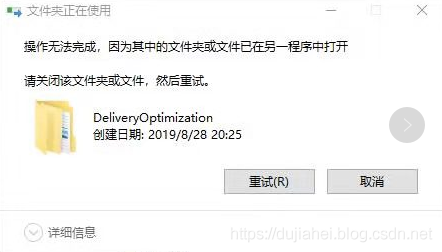
![图片[2]-C盘瘦身 | 如何删除C盘中DeliveryOptimization文件夹-习听风雨](https://lishengxi.cn/wp-content/uploads/2022/10/img_63414023dfa00.png)
![图片[3]-C盘瘦身 | 如何删除C盘中DeliveryOptimization文件夹-习听风雨](https://lishengxi.cn/wp-content/uploads/2022/10/img_634140241e81d.png)
![图片[4]-C盘瘦身 | 如何删除C盘中DeliveryOptimization文件夹-习听风雨](https://lishengxi.cn/wp-content/uploads/2022/10/img_634140242b5bb.png)
![图片[5]-C盘瘦身 | 如何删除C盘中DeliveryOptimization文件夹-习听风雨](https://lishengxi.cn/wp-content/uploads/2022/10/img_6341402427588.png)

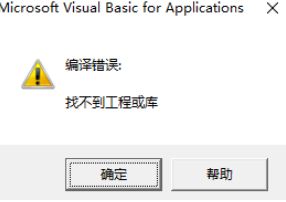


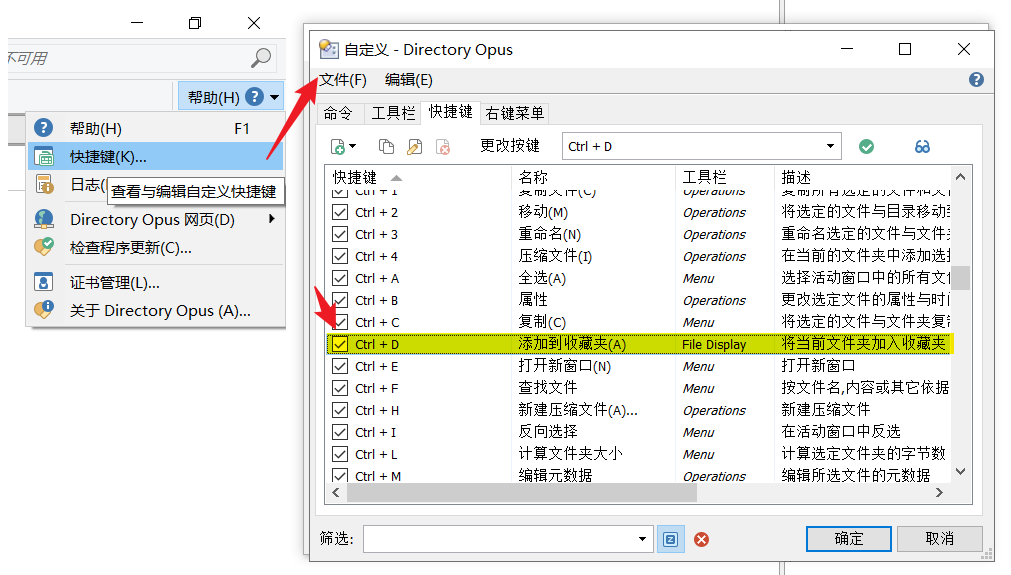

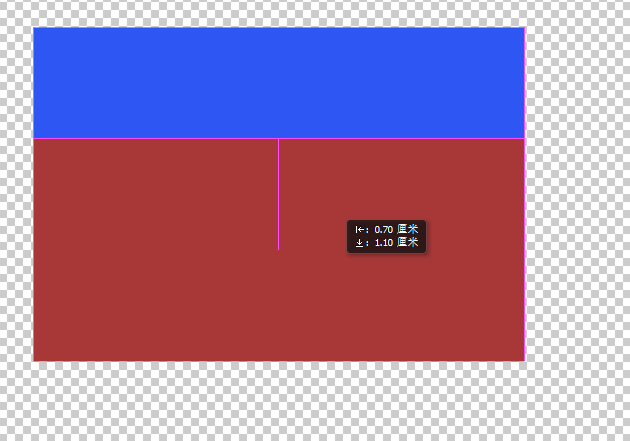

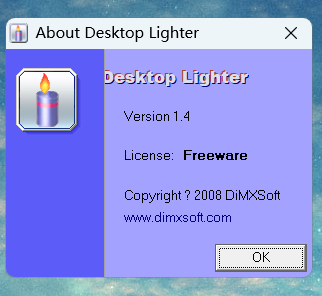


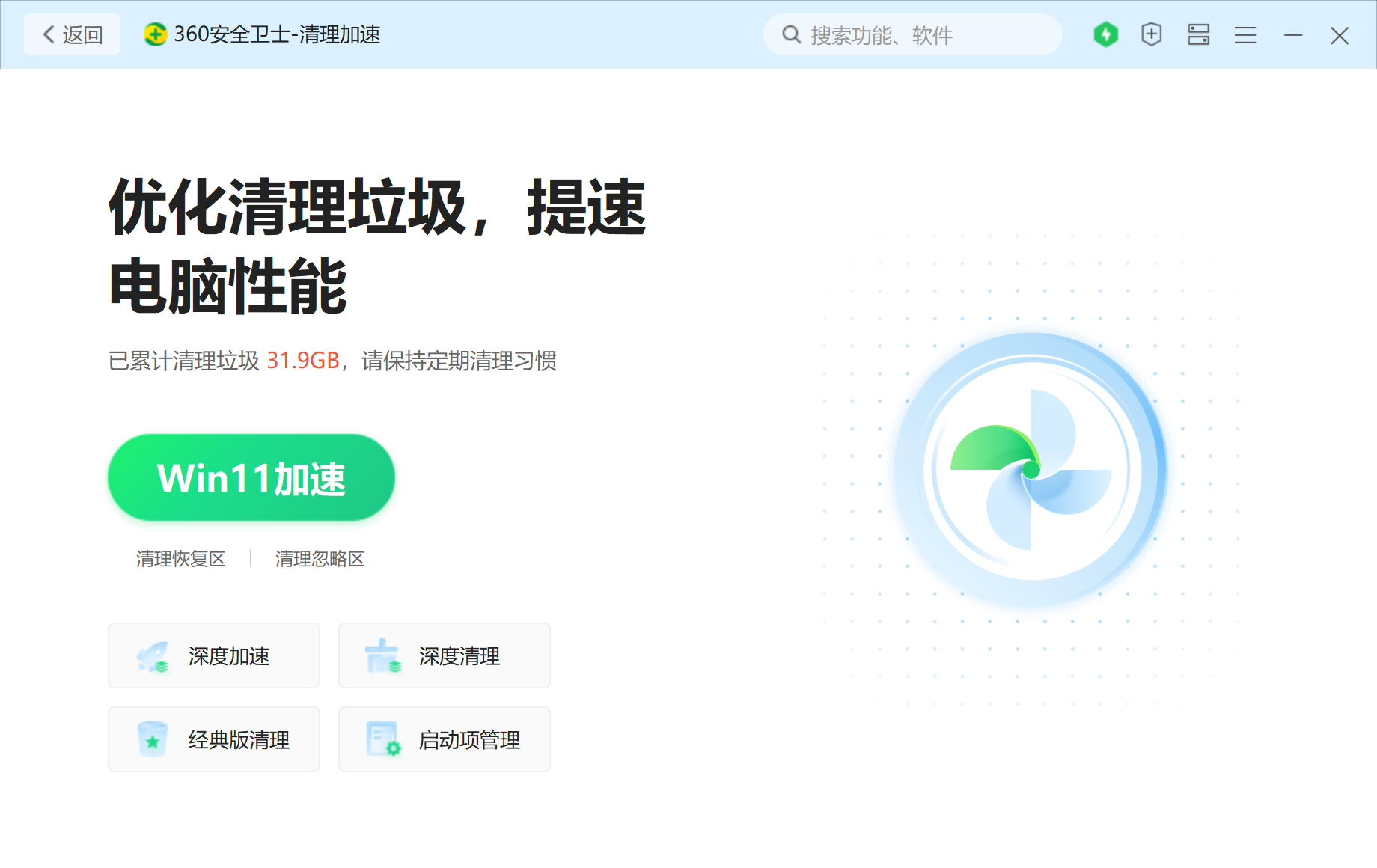
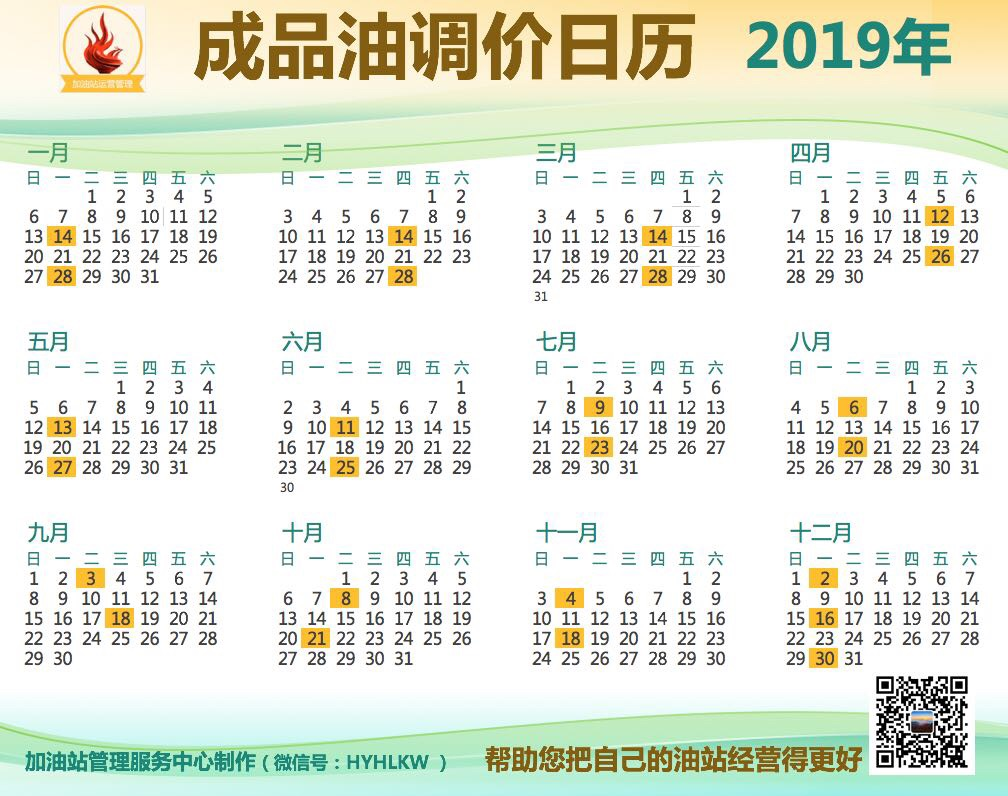


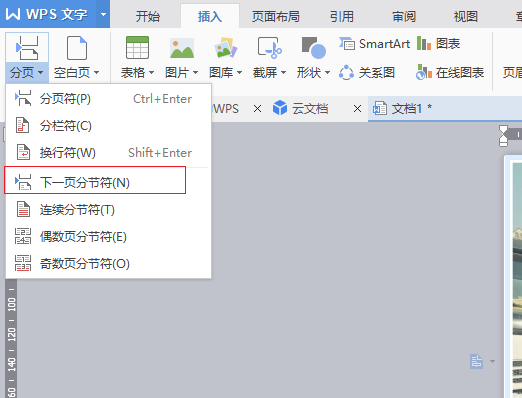

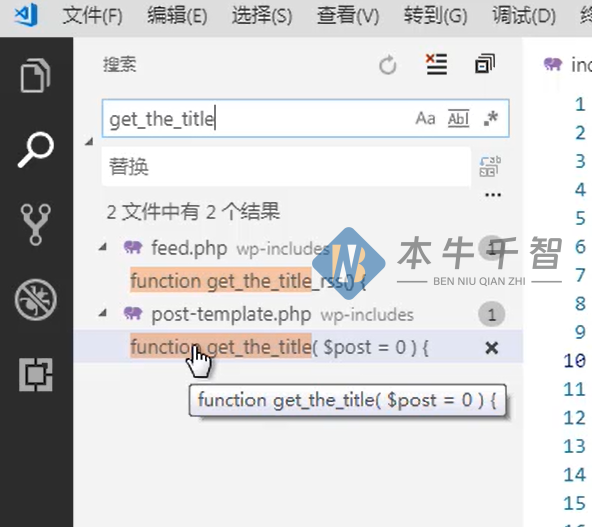
请登录后查看评论内容